Proteus에서 Gerber File 및 Drill File을 생성하는 방법
Proteus에서 Gerber File 및 Drill File을 생성하는 방법
디자인을 Proteus에서 완료한 후, 제조사에 보내기 전 마지막 단계는 Gerber File과 Drill File을 생성하는 것입니다. PCB 제조사들은 이 Gerber File과 Drill File을 사용하여 귀하의 보드를 제작합니다. 또한, JLCPCB에 대한 몇 가지 특별한 요구사항도 포함되어 있습니다.
파일 생성
메뉴 바에서 Output → Gerber/Excellon Output…을 실행하세요.

그림 1. 출력 Gerber/Excellon 메뉴 항목
CADCAM 출력 창이 나타나면 다음과 같이 설정하십시오.
1. "Output to a single ZIP file?"을 선택하십시오.
2. 필요한 레이어를 선택하십시오 (동 레이어가 2개 이상이면 "Inner x"를 선택하십시오).
3. "Edge (모든 레이어에 나타남)"가 선택되지 않았는지 확인하십시오.
4. "Mech 1" 레이어를 선택하십시오.
5. "슬로팅(Slotting)/라우팅(Routing) 레이어"로 "Mech 1"을 선택하십시오.
6. Gerber 형식으로 RS274X를 선택하십시오. Gerber X2는 지원되지 않습니다.
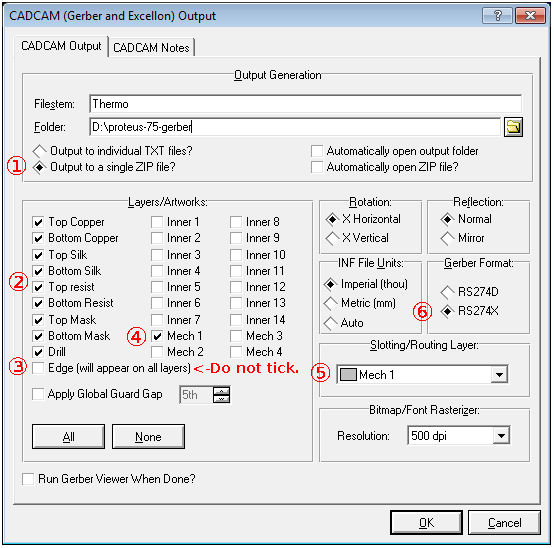
그림 2. Proteus 7.5 Gerber 옵션

그림 3. Proteus 8.9 Gerber 옵션
창의 오른쪽 하단에 있는 OK 버튼을 클릭합니다. 그러면 Gerber File과 Drill File이 생성되어 하나의 ZIP 파일로 저장됩니다.
몇 가지 의견
Edge (모든 레이어에 나타남) 옵션
이 옵션을 선택하지 마십시오.
그리고 여기에 고려 사항이 있습니다.
JLCPCB는 보드 아웃라인을 위한 별도의 레이어를 선호합니다. 아웃라인을 위한 단일 파일을 사용하면 컴퓨터 프로그램이 아웃라인 파일을 처리하기가 더 쉽고, CAM 엔지니어들이 보드 밀링 방법을 명확히 이해할 수 있습니다.
"Edge" 옵션을 선택하면 Edge 레이어의 요소들이 모든 Gerber 레이어에 나타나게 됩니다 (이는 어느정도 괜찮습니다).
그러나 내측 컷아웃이 있는 경우 Edge 레이어에 그린 컷아웃 요소들도 모든 거버 레이어에 출력되면서 거버 파일이 엉망이 될 수 있습니다.
따라서 보드 외곽선, 컷아웃, 슬롯팅/라우팅(Slotting/Routing)에 Mech 1 레이어를 사용하면 단일 아웃라인 파일을 얻을 수 있습니다.
보드 아웃라인
Mech 1 레이어에 연속적이고 물이 새지 않는 보드 아웃라인을 그려주세요 (일반적으로 10밀(10 mil) 너비의 선으로). 이 아웃라인 레이어에는 보드 아웃라인만 있어야 하며, 치수 측정값이나 텍스트 등의 다른 요소는 포함되지 않도록 합니다.
만약 아웃라인이 Board Edge 레이어에 위치해 있다면 쉽게 변경할 수 있습니다 : 아웃라인을 오른쪽 클릭한 후, Change Layer → Mech 1을 선택하세요.
그림 4. 아웃라인 레이어 변경
내부 절개
내부 절개(비도금)와 절단이 필요한 다른 윤곽은 Mech 1 레이어에 그려야 합니다. 제거할 영역의 경계만 그리면 됩니다.
비도금 슬롯
비도금 슬롯도 Mech 1 레이어에 그리십시오.

그림 5. 비도금 슬롯 최소 폭
도금된 슬롯 홀
이 슬롯형 구멍은 DC 배럴 전원 잭/커넥터, 오디오 커넥터 및 일부 마이크로 USB 커넥터에 사용되며, 이 커넥터들은 넓고 얇은 핀을 갖고 있습니다.
최소 도금 슬롯 너비는 0.65mm(25.6mil)로, 아래 그림에서와 같이 상단 및 하단 구리 패드와 함께 그려져 있습니다.

그림 6. 슬롯 구멍 최소 너비
| 중요사항 | 안전을 위해 주문하실 때 주문 시스템의 비고란에 특별한 지시사항을 작성해 주세요. 예를 들어, "참고: 이 디자인에는 도금된 슬롯 구멍이 3개 있습니다" 라고 작성해 주세요. 당사의 CAM 엔지니어가 파일을 처리할 때 외형 링과 솔더 마스크 개구 같은 문맥에서 이를 식별할 것입니다. |
Gerber Viewer에서 파일을 검사하세요
Gerber File을 제작을 위해 웹사이트에 업로드하기 전에, 생성된 파일을 3rd-party Gerber Viewer로 교차 검토하는 것을 강력히 권장합니다.
파일을 검사할 때 다음 항목에 주의해 주세요.
1. 보드 아웃라인이 포함되어 있습니까?
2. 보드 아웃라인이 연속적이고 틈이 없이 밀폐되어 있습니까?
3. 모든 내부 컷아웃과 비도금 슬롯이 “filename - CADCAM Mechanical 1.GBR” 또는 “filename - CADCAM Mechanical 1.TXT” 파일명에 표시되어 있습니까?
4. 모든 Drilling 구멍이 표시되고 다른 층과 정확히 정렬되어 있습니까?
5. Via가 설계대로 마스크로 덮여 있거나 노출되어 있습니까?
6. 실크스크린이 깔끔하게 보입니까?
문제가 발견되면, 이를 수정한 후 Gerber/Drill File을 다시 내보내고 Gerber Viewer로 다시 확인하세요.
편리한 Gerber Viewer가 여러 곳에 있으니, 사용하기 편한 것을 선택하세요.
* Gerbv
* tracespace view
* ucamco에서 제공하는 참고용 Gerber Viewer

그림 7. Gerbv에서 파일 보기
Aug 21, 2024에 마지막으로 업데이트됨